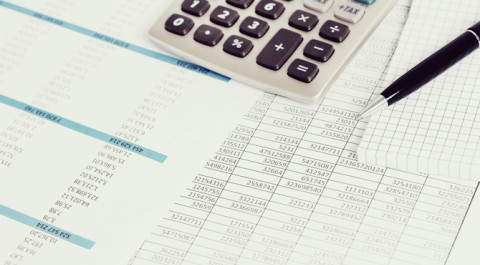Dynamiczne tabele - wykorzystanie listy rozwijanej
Lista rozwijana jest bardzo wygodnym narzędziem, które pomaga ograniczyć zakres danych wprowadzanych do komórki. Może być wykorzystywana przy budowaniu paneli zarządczych, pulpitów menedżerskich czy też innych zestawień, które wymagają szybkiej zmiany prezentowanych informacji.
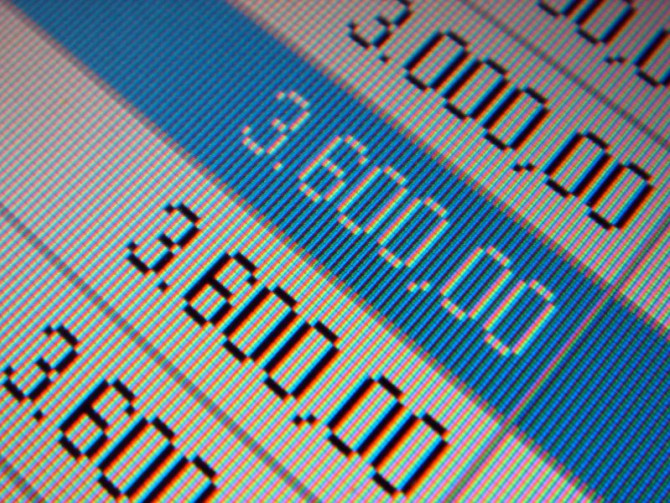
1. Wstawianie listy rozwijanej
Przykład 1 – Lista rozwijana na podstawie zakresu danych w komórce
Aby stworzyć listę rozwijaną, trzeba w pierwszej kolejności przygotować wykaz nazw, które mają się pojawić na liście. Można je zwyczajnie wpisać w kolejne komórki w arkuszu. Aby uruchomić listę trzeba aktywować komórkę, w której ma się pojawić lista rozwijana.
Powiedzmy, że chcemy, aby nasza lista wyświetlała się w komórce B1. Stajemy w tej komórce, potem z menu -> Dane -> Narzędzia danych wybieramy Poprawność danych.
Wyświetli się okno Sprawdzanie poprawności danych (rys. 1). W zakładce Ustawienia mamy dostępne różne opcje jako dozwolone kryteria poprawności, z których wybieramy Lista.
Po wybraniu tej pozycji, pojawi się dodatkowe pole do uzupełnienia: Źródło. W tym miejscu należy podać źródło, które zasili naszą listę np. obszar, który zawiera pozycje do listy. Wystarczy wskazać zakres komórek, w którym są wpisane atrybuty listy (D2:D17) i po zatwierdzeniu „OK” komórka, dla której wybraliśmy sprawdzanie poprawności danych, będzie miała aktywną ikonkę listy rozwijanej (rys. 2). W tej komórce będzie można wpisać tylko nazwy, które znajdują się na liście lub wybrać je z listy rozwijanej.
Przykład 2 – Lista rozwijana na podstawie wpisanych wartości
Chcąc przygotować krótką listę, np.: TAK, NIE, możemy wpisać od razu pojedyncze wartości do okienka Źródło, rozdzielając je średnikiem (rys. 3). Lista będzie się składała z tych pozycji.
Wykorzystałeś swój limit bezpłatnych treści
Pozostałe 79% artykułu dostępne jest dla zalogowanych użytkowników portalu. Zaloguj się, wybierz plan abonamentowy albo kup dostęp do artykułu/dokumentu.






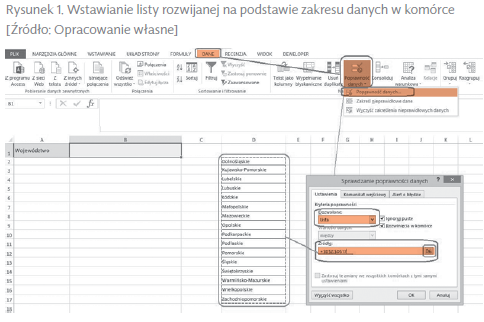
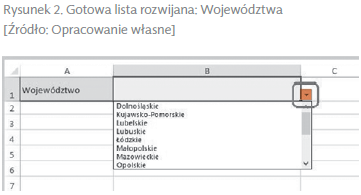
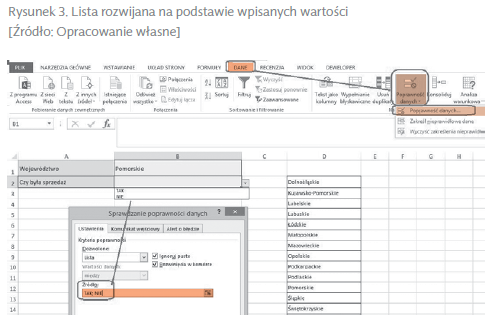
 Zaloguj się
Zaloguj się